Como usar o modo Internet Explorer no Microsoft Edge-Digital Citizen UP
Você precisa acessar sites antigos ou aplicativos web herdados que foram projetados para funcionar bem no Internet Explorer, mas não estão funcionando como deveriam no Microsoft Edge? É uma situação mais comum do que se imagina e, como dizem alguns de meus amigos, acontece muito com usuários corporativos e alguns desenvolvedores web que trabalham com tecnologias mais antigas. Se você precisar usar esse site ou conteúdo HTML, deve estar se perguntando como usar o modo Internet Explorer do Microsoft Edge. Este é um recurso que permite abrir uma página da web em uma guia do Microsoft Edge em execução no modo de compatibilidade do Internet Explorer. Neste artigo, vou mostrar como ativar e usar o modo IE do Microsoft Edge:
NOTA: criei este guia usando o Microsoft Edge versão 120, e tudo funciona da mesma forma no Windows 11 e no Windows 10. Se você estiver usando uma versão mais antiga do Microsoft Edge, pode ser necessário atualizar para obter todas as opções.
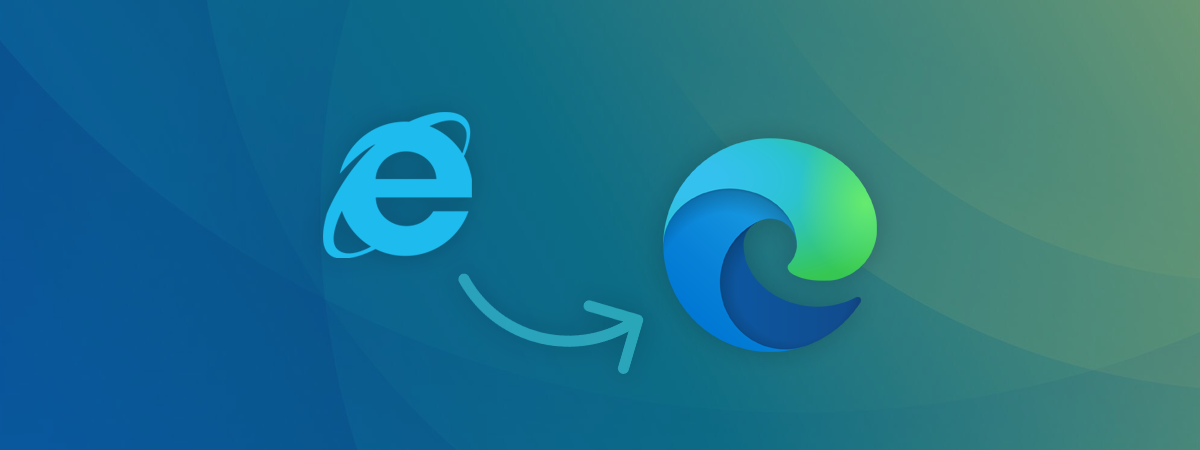
Como ativar o modo Internet Explorer no Edge
Para carregar um site no modo IE no Edge, você deve primeiro configurar o Microsoft Edge para permitir isso. Embora já deva estar ativado por padrão, não custa nada verificar e certificar-se de que o Edge pode ser executado no modo Internet Explorer. Veja como fazer isso:
Abra o Microsoft Edge e clique ou toque no botão de três pontos no canto superior direito. No menu exibido, clique ou toque no botão Configurações.
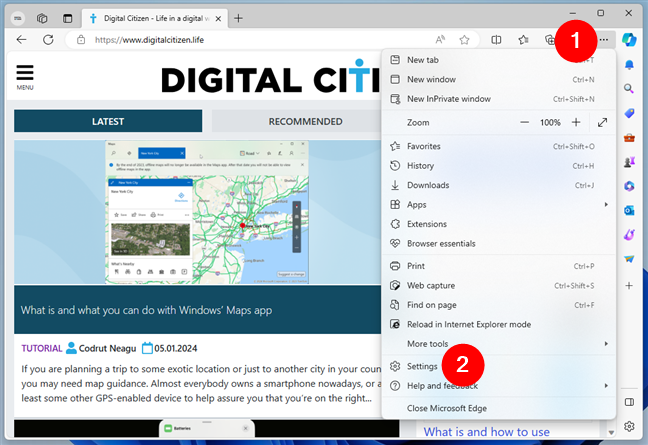
Abrir Configurações no Microsoft Edge
Isso abre a página Configurações do navegador em uma nova guia. Nele, selecione Navegador padrão na barra lateral esquerda e consulte a seção de compatibilidade do Internet Explorer à direita. Sua primeira opção é chamada “Permitir que sites sejam recarregados no modo Internet Explorer (modo IE)” e sua breve descrição é “Ao navegar no Microsoft Edge, se um site requer Internet Explorer para compatibilidade, você pode optar por recarregá-lo no Internet Explorer modo.”
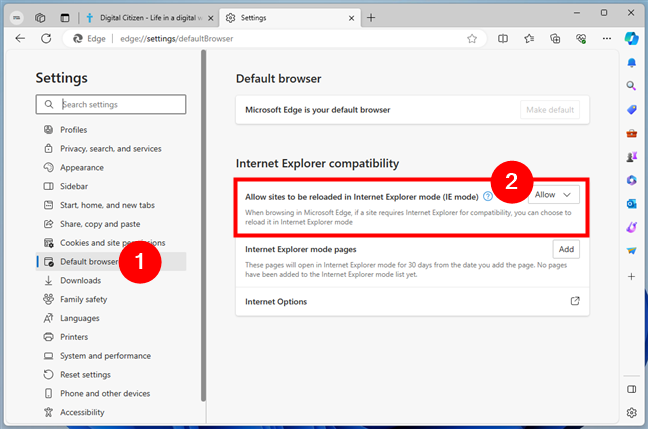
Permitir que sites sejam recarregados no modo Internet Explorer (modo IE)
Para ativar o modo IE no Microsoft Edge, clique ou toque no menu suspenso à direita e selecione Permitir ou Padrão:
Permitir define o Microsoft Edge para permitir o recarregamento de uma página no modo Internet Explorer sempre que possível. O padrão define o Microsoft Edge para mostrar a opção de recarregar no modo Internet Explorer, dependendo de como você o usou recentemente. Não permita que o Edge lhe dê a opção de recarregar no modo Internet Explorer. 
Escolha Permitir ou Padrão
Se você fez uma alteração, talvez seja necessário reiniciar o Microsoft Edge para que ela entre em vigor.
Para que esta configuração tenha efeito, reinicie seu navegador
A seguir, vamos ver…
Como abrir um site no Internet Explorer a partir do Edge
Iniciar uma página da web usando o modo IE no Microsoft Edge é fácil. Visite o site que deseja carregar usando o mecanismo do Internet Explorer ou carregue o arquivo HTML que deseja visualizar. Em seguida, clique ou toque no botão de três pontos no canto superior direito do Edge e selecione Recarregar no modo Internet Explorer na lista de opções do menu.
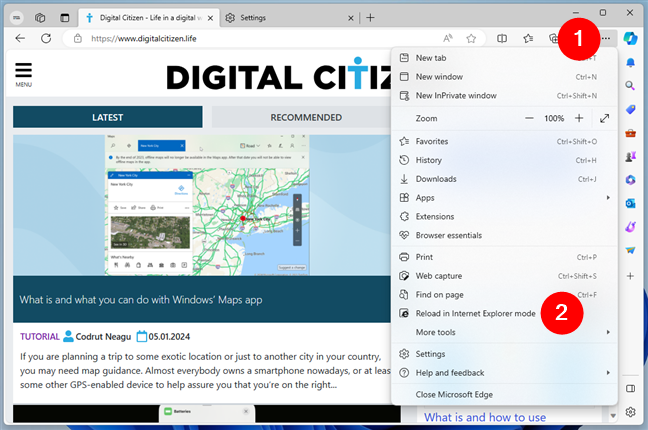
Recarregue no modo Internet Explorer
Microsoft Edge e instantaneamente abre a página no modo IE. Você saberá porque uma caixa chamada “Esta página está aberta no modo Internet Explorer” aparece no canto superior esquerdo do navegador. Assim:
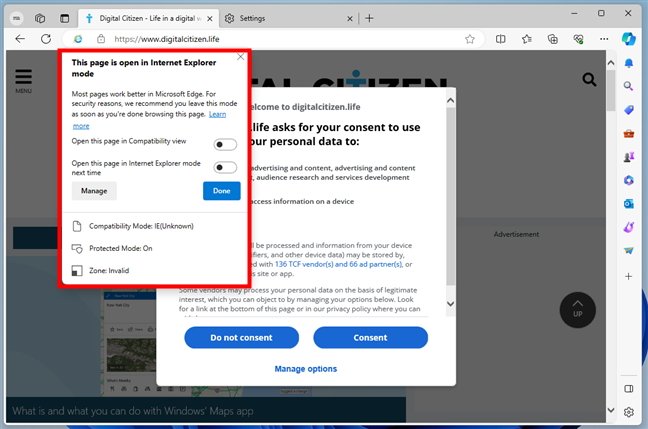
Esta página está aberta no modo Internet Explorer
I’Falaremos mais sobre as opções da caixa mencionada anteriormente na próxima seção deste artigo. Por enquanto, gostaria de mencionar que mesmo se você simplesmente fechar a caixa para ver o site no modo IE, você ainda terá um barra horizontal exibida abaixo do endereço do site, lembrando que”Você está no modo Internet Explorer. A maioria das páginas funciona melhor no Microsoft Edge.”
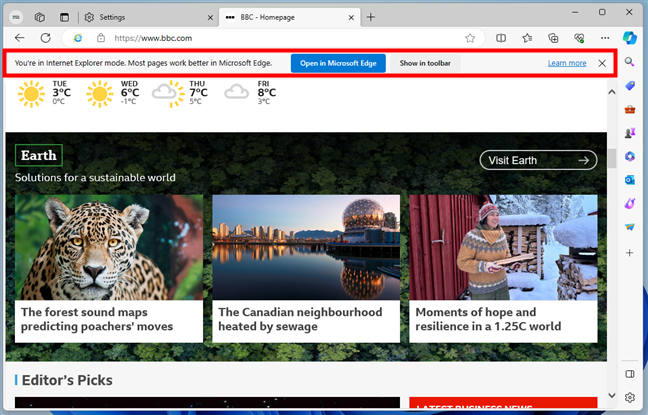
Você está no modo Internet Explorer
A barra de informações do modo IE mostrada no A parte superior do navegador também possui dois botões: Abrir no Microsoft Edge e Mostrar na barra de ferramentas. Se você clicar ou tocar no primeiro, o Microsoft Edge sai do modo IE e recarrega o site no modo padrão. Se você clicar ou tocar no segundo botão – Mostrar na barra de ferramentas – você receberá um novo botão no canto superior direito do navegador. Este botão sempre será exibido e você pode clicar ou tocar nele para recarregar a página atual no modo IE.
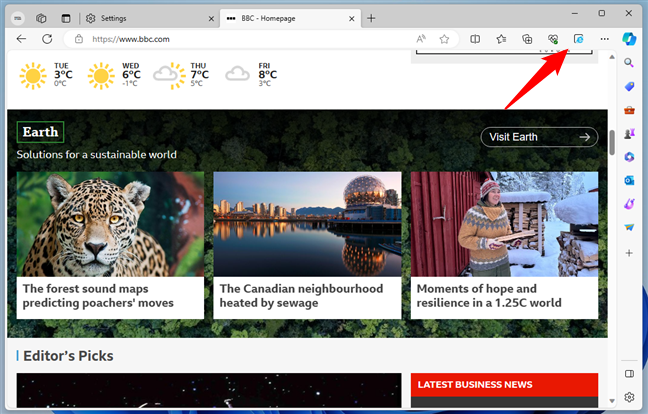
O botão do modo IE na barra de ferramentas do Microsoft Edge
Tendo isso coberto, vamos voltar à parte em que eu mostrar a você…
Como personalizar a forma como o modo IE funciona no Microsoft Edge
Quando você carrega uma página no modo IE com o Microsoft Edge, você obtém veja a caixa chamada “Esta página está aberta no modo Internet Explorer”que mencionei anteriormente. Se você já a fechou, pode reabri-la clicando ou tocando no pequeno botão e (Internet Explorer) à esquerda do endereço do site no Microsoft Edge.
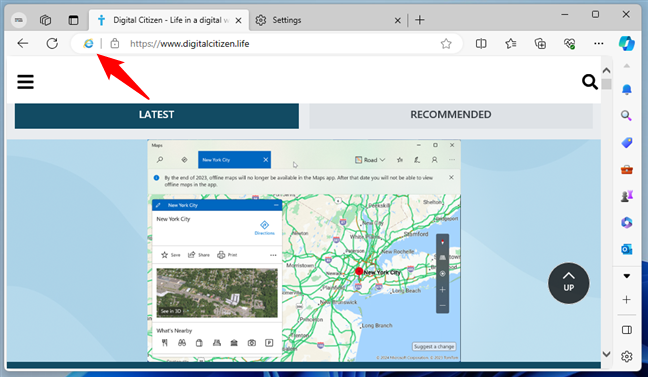
Como acessar as configurações do modo IE
Mostra algumas informações sobre o site atual que você está visitando, bem como duas opções: “Abrir esta página no modo de exibição de compatibilidade”e “Abrir esta página página no modo Internet Explorer da próxima vez.”
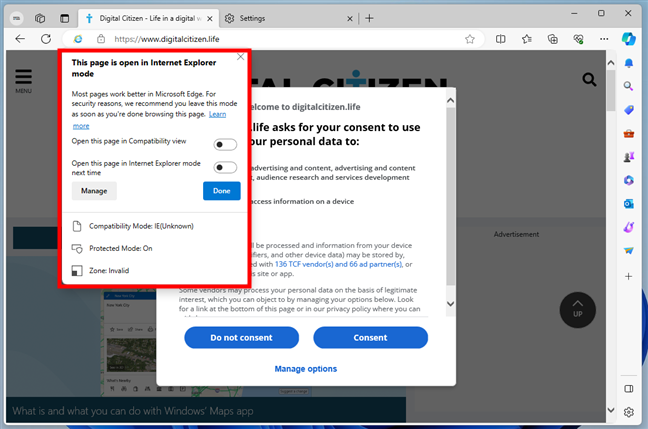
Opções para personalizar o modo IE de uma página
A primeira opção pode ser útil para alguns sites legados que não têm a aparência que deveriam, mesmo que você os tenha aberto no modo IE. Se você se deparar com um site desse tipo, com imagens que se recusam a carregar, menus fora do lugar ou até mesmo texto exibido de forma caótica, pode ser um problema causado pela falta de compatibilidade entre o Internet Explorer e esse site. Nesse caso, você pode tentar ativar a opção “Abrir esta página no modo de exibição de compatibilidade” e ver se as coisas estão melhores. Por outro lado, para sites modernos, como o nosso, por exemplo (Digital Citizen), as coisas podem parecer muito pior… 🙂
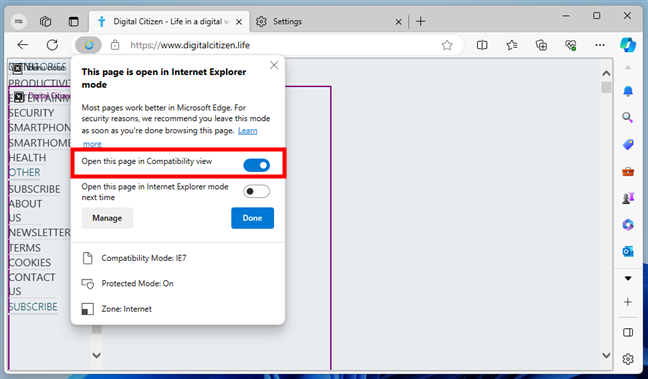
Abrir esta página no modo de compatibilidade
A segunda opção que você obtém na caixa de personalização do modo IE-“Abrir esta página no modo Internet Explorer da próxima vez”-é bastante autoexplicativa. Se você ativá-lo, na próxima vez que visitar o site em que estiver, o Microsoft Edge o carregará automaticamente no modo IE.
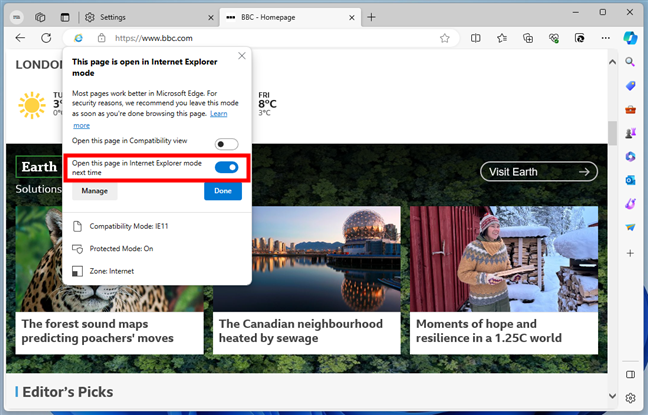
Abra esta página no modo Internet Explorer da próxima vez
Se terminar, clique ou toque em Concluído para fechar a caixa e continuar navegando no site. Se você quiser personalizar ainda mais a forma como o modo Internet Explorer funciona no Edge, gerenciando quais sites serão carregados permanentemente dessa forma, clique ou toque no botão Gerenciar e leia a próxima seção deste guia.
Como ativar o modo Internet Explorer para páginas da web (semi)permanentemente
Se você tem uma lista de sites que precisa acessar regularmente no modo IE no Edge, há uma maneira de agilizar todo o processo: O Microsoft Edge permite que você use automaticamente o modo Internet Explorer para os sites que você especificar. Esta é uma solução semipermanente-semitemporária, pois os sites que você adicionar à lista manterão essa configuração apenas por 30 dias, após os quais reverterão para a visualização padrão (Microsoft Edge) em vez de carregar no modo IE. Ainda assim, pode ser útil para algumas pessoas, então veja como fazê-lo:
Você pode acessar essas configurações de duas maneiras: clicando ou tocando no botão Gerenciar na caixa do modo IE que descrevi anteriormente ou navegando manualmente até Configurações do Microsoft Edge > Navegador padrão > Compatibilidade com o Internet Explorer.
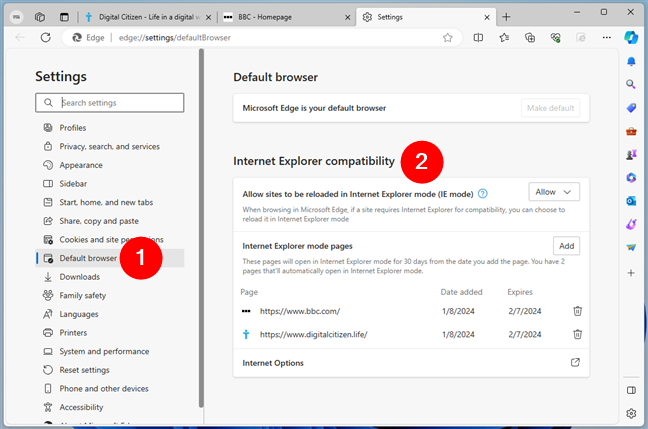
Compatibilidade com o Internet Explorer
Ao chegar lá, você pode adicionar os sites que precisam do modo Internet Explorer à lista de compatibilidade nas páginas do modo Internet Explorer. Para adicionar um site à lista, pressione o botão Adicionar.
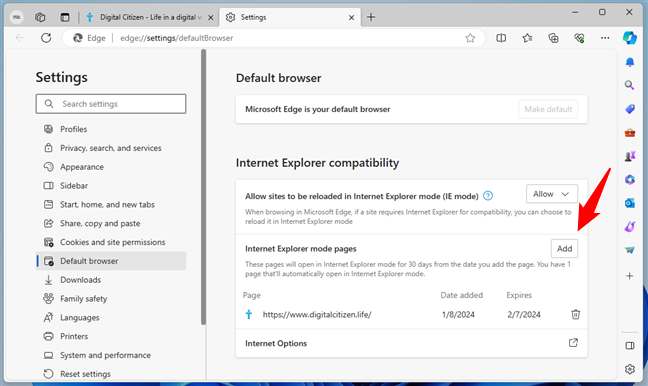
Páginas no modo Internet Explorer
Isso carregará uma pequena caixa de diálogo onde você insere o endereço da página que deseja sempre carregar no modo IE. Depois de fazer isso, clique ou toque no botão Adicionar.
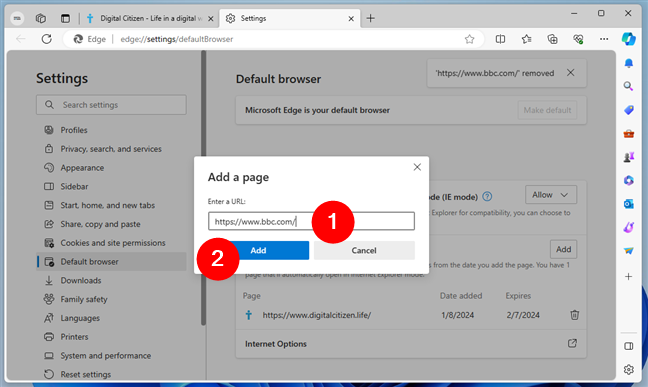
Adicione uma página à lista do modo IE no Edge
A página aparecerá na lista de páginas do modo Internet Explorer e o Microsoft Edge sempre a abrirá no modo IE. Bem, pelo menos pelos próximos 30 dias, após os quais você terá que refazer o processo…
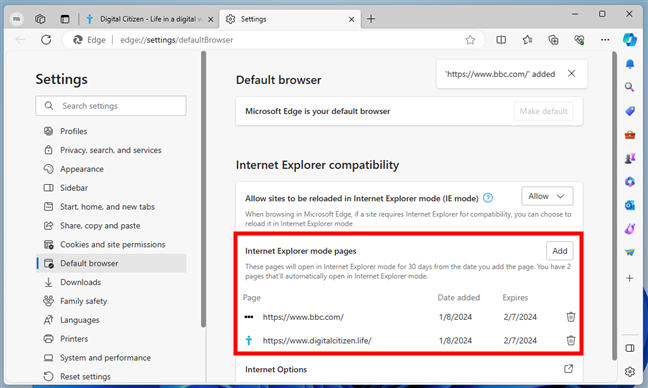
Páginas que estão sempre no modo IE no Edge
Se você decidir que não precisa mais de uma página para carregar permanentemente no IE modo, você pode excluí-lo da lista. Basta clicar ou tocar no pequeno ícone de lixeira ao lado dele.
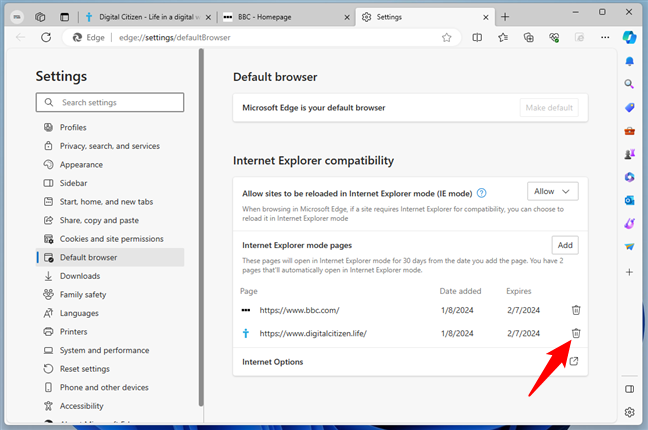
Excluir uma página da lista de modo IE no Edge
E por último mas não menos importante, vamos ver…
Como para sair do modo IE no Microsoft Edge
Se você terminou de navegar em um site no modo Internet Explorer usando o Edge, provavelmente desejará sair deste modo. Você pode fazer isso simplesmente fechando a guia atual ou, se quiser continuar usando a página na visualização Edge padrão, clique ou toque em Configurações e mais, seguido de Sair do modo Internet Explorer.
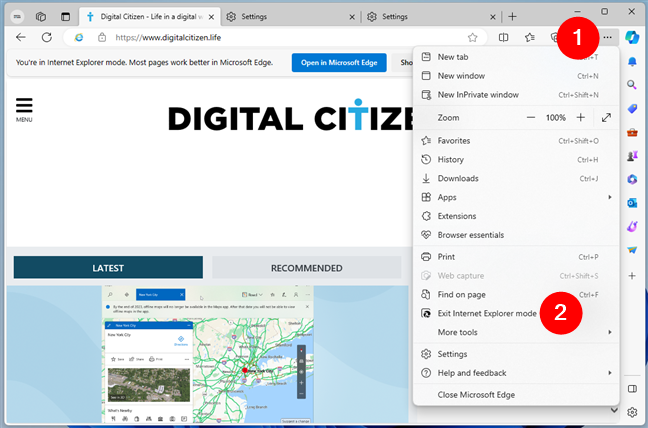
Sair do modo Internet Explorer
É isso!
Para que você precisa do modo IE no Edge?
Agora você sabe como usar o modo Internet Explorer do Microsoft Edge. Depois de aprender isso, agora você poderá acessar sites antigos e aplicativos da Web herdados que exigem o Internet Explorer sem sair do Microsoft Edge. Se você tiver alguma dúvida ou feedback, deixe-me saber nos comentários abaixo.